 Mettez en miroir votre téléphone maintenant
Mettez en miroir votre téléphone maintenant
Mettez en miroir votre téléphone sur l'ordinateur facilement.
- Comment mettre en miroir un iPhone sur un PC
- Diffuser Android sur Windows
- Mettre en miroir l'iPhone sur Windows
- Le miroir d'écran Samsung ne fonctionne pas
- Application miroir pour iPhone
- Application miroir pour Android
- Utiliser AirServer
- Mettre en miroir l'iPhone sur l'ordinateur
- Diffuser du téléphone à l'ordinateur
- Le miroir d'écran de l'iPhone ne fonctionne pas
- Mettre en miroir iPad sur PC
- Miroir iPhone sur ordinateur portable
- Configurer le miroir d'écran sur iPhone
- Miroir iPhone
- Miroir Android sur Mac
Applications miroir exceptionnelles et dignes de confiance pour Android
 Mis à jour par Lisa Ou / 19 mai 2023 09:15
Mis à jour par Lisa Ou / 19 mai 2023 09:15Je regardais mon film préféré sur mon téléphone Android. Mais ma famille veut aussi le regarder dans le cadre de notre week-end de liaison. Il faut donc le regarder sur un écran plus grand, et je n'ai que mon ordinateur. Pouvez-vous m'aider à mettre en miroir mon téléphone Android sur un ordinateur ? Merci d'avance!
Nous avons votre dos! Nous vous montrerons les meilleures applications miroir Android avec leurs étapes pour apprendre à les utiliser. En outre, nous présenterons le logiciel le plus efficace pour que votre ordinateur reflète votre téléphone Android. Découvrez-en plus en faisant défiler.
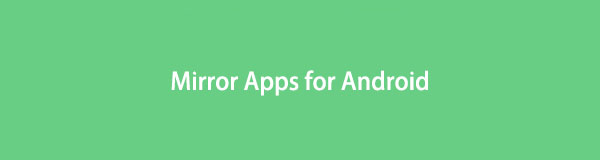

Liste de guide
Partie 1. Meilleures applications miroir pour Android
Dans cette section, vous verrez les 2 meilleures applications miroir pour Android. Ceux-ci sont en tête de recherche de Google Play Store et sont très bien notés par leurs utilisateurs. Mais vous verrez toujours leurs avantages et leurs inconvénients dans cet article afin que vous puissiez décider lequel vous utiliserez. Veuillez prendre votre temps pour les inspecter, puis lisez leurs étapes sur la façon de les utiliser. Procéder.

Avec FoneLab Phone Mirror, vous refléterez efficacement l'iPhone ou l'Android sur l'ordinateur.
- Vous permet de mettre en miroir l'écran de l'iPhone ou de l'Android sur un PC.
- Connectez vos appareils via Wi-Fi, code QR, code PIN ou connexion par câble USB.
- Prenez des captures d'écran et enregistrez facilement les activités à l'écran.
Option 1. Miroir d'écran
Screen Mirror est une application pour Android qui peut refléter votre téléphone sur un ordinateur, un téléviseur et un téléphone. Il ne nécessitera pas de téléchargement de logiciel sur un ordinateur pour se connecter à votre téléphone. Il vous suffit d'accéder à son site Web, que vous utiliserez pour connecter le téléphone à l'ordinateur. Mais cette application a beaucoup d'inconvénients dans ses fonctionnalités. Cette application contient trop de publicités qui peuvent gâcher votre expérience. Vous ne pouvez pas fermer les annonces tant que le temps restant n'est pas terminé. En outre, vous devez mettre à niveau ou payer sur l'application pour supprimer complètement les publicités.
Voulez-vous utiliser cette application miroir gratuite pour Android ? Consultez ses étapes ci-dessous pour une meilleure expérience.
Étape 1Recherchez l'application icône Google Play Store sur votre téléphone Android. Après cela, appuyez sur son Barre de recherche icône et tapez Miroir d'écran. Appuyez sur le Rouge icône sur les résultats. Vous pouvez voir l'icône sur la capture d'écran ci-dessous si vous ne savez pas lequel sélectionner.
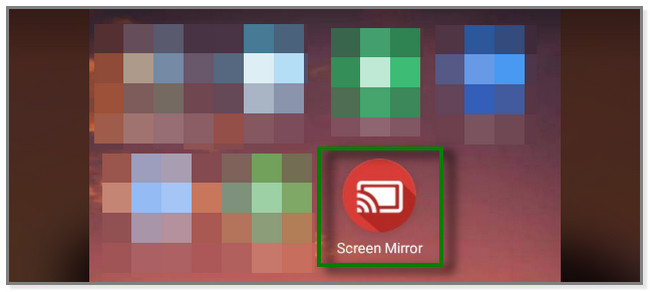
Étape 2L'application vous montrera comment mettre en miroir vos téléphones sur vos ordinateurs ou autres appareils. Il vous montrera le site officiel où vous pourrez voir l'écran de votre téléphone. Sur votre ordinateur, recherchez le site Web www.screenmirrorapp.com.
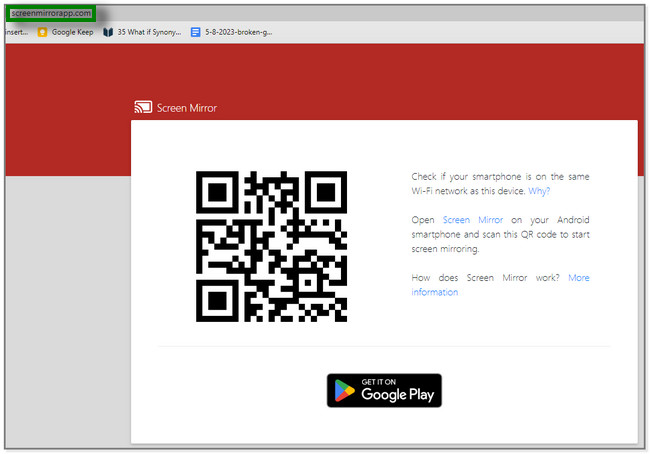
Étape 3Veuillez appuyer sur le Miroir icône en haut à droite de votre application de téléphone Android. Un scanner apparaîtra sur l'interface principale. Vous devez scanner le code sur le site Web que vous avez recherché il y a quelque temps. Après cela, vous verrez déjà l'écran du téléphone Android sur l'ordinateur.

Avec FoneLab Phone Mirror, vous refléterez efficacement l'iPhone ou l'Android sur l'ordinateur.
- Vous permet de mettre en miroir l'écran de l'iPhone ou de l'Android sur un PC.
- Connectez vos appareils via Wi-Fi, code QR, code PIN ou connexion par câble USB.
- Prenez des captures d'écran et enregistrez facilement les activités à l'écran.
Option 2. Mise en miroir de Bowser
L'application Browser Mirroring peut mettre en miroir votre téléphone sur un navigateur, un autre téléphone et un téléviseur. Mais chaque étape de cette application vous oblige à regarder une publicité. Si vous ne voulez pas rencontrer ce problème, vous devez acheter ou mettre à niveau l'application. De plus, cette application se charge très lentement chaque fois que vous utilisez l'un de ses outils et fonctionnalités.
Voulez-vous que cette application reflète votre téléphone sur un ordinateur et d'autres appareils ? Veuillez lire le tutoriel ci-dessous et le suivre attentivement.
Étape 1Télécharger Mise en miroir du navigateur app sur votre téléphone via Google Play Store. Après cela, appuyez sur le Ouvert icône pour ouvrir l'application sur votre téléphone. Vous verrez les appareils pris en charge par cette application. Appuyez sur celui que vous préférez. Cette procédure vous révélera comment connecter votre téléphone à l'ordinateur. Veuillez appuyer sur le Mobile vers navigateur .
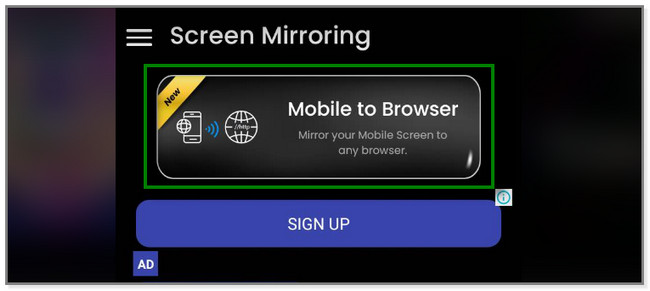
Étape 2Puisque vous souhaitez utiliser cette application gratuitement, veuillez appuyer sur le Profitez de la version gratuite bouton. Comme indiqué dans sa description, vous regarderez une petite annonce. Cela durera 30 secondes ou plus.
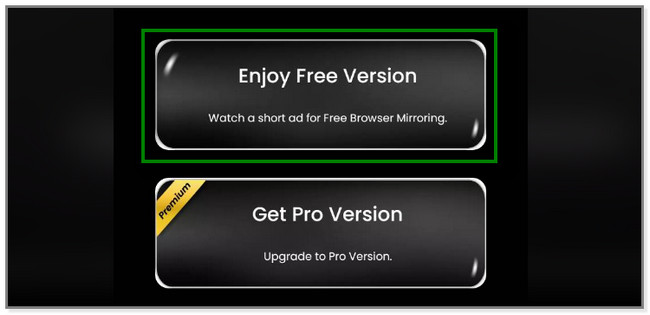
Étape 3L'outil vous montrera l'interface de connexion. Veuillez connecter le téléphone au Wi-Fi de la même manière que l'ordinateur. Après cela, appuyez sur le Partager icône sur le Étape 2 section à l'écran. Vous pouvez partager le lien sur Messenger, Gmail, etc.
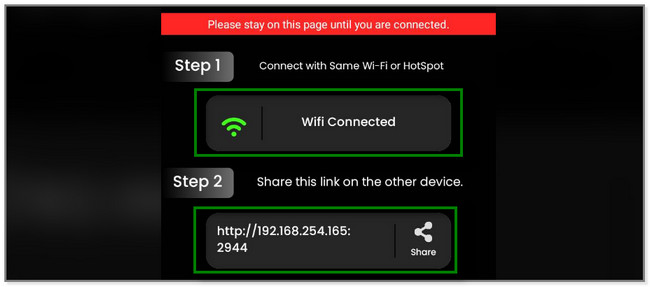
Étape 4Accédez à l'application que vous utilisez pour recevoir le lien. Après cela, appuyez dessus et vous remarquerez automatiquement l'écran de votre téléphone Android sur le site Web.
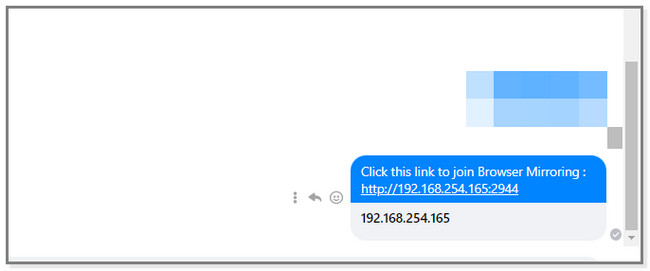
Vous trouverez ci-dessus les meilleures applications miroir pour Android, mais que diriez-vous de le faire directement sur un ordinateur ? En faisant défiler vers le bas, vous verrez le logiciel tiers qui met en miroir les téléphones Android sur les ordinateurs. Vous souhaitez le découvrir ? Veuillez faire défiler vers le bas.
Partie 2. Meilleur outil de miroir Android sur ordinateur - FoneLab Phone Mirror
Considérez notre outil pour mettre en miroir votre téléphone Android sur un ordinateur : Miroir de téléphone FoneLab. Il peut connecter votre téléphone Android à l'ordinateur via USB ou sans fil. En outre, il vous permet également de miroir iPhone à ordinateur. De plus, ce logiciel vous permet de dessiner sur l'écran pendant le processus de mise en miroir de l'écran. La fonctionnalité mentionnée est recommandée si vous créez des tutoriels. Vous pouvez mettre en évidence les parties que vous devez mettre en valeur dans la vidéo.
De plus, l'outil vous permet de voir l'écran de votre téléphone Android sur la moitié ou le plein écran de l'ordinateur.

Avec FoneLab Phone Mirror, vous refléterez efficacement l'iPhone ou l'Android sur l'ordinateur.
- Vous permet de mettre en miroir l'écran de l'iPhone ou de l'Android sur un PC.
- Connectez vos appareils via Wi-Fi, code QR, code PIN ou connexion par câble USB.
- Prenez des captures d'écran et enregistrez facilement les activités à l'écran.
Veuillez suivre les étapes ci-dessous pour voir votre écran Android sur un ordinateur Windows 10 et plus.
Étape 1Téléchargez FoneLab Phone Mirror sur votre ordinateur en cliquant sur le Téléchargement gratuit bouton. Veuillez visiter sa page Web officielle pour voir le bouton. Après cela, configurez le fichier téléchargé du logiciel. Lancez-le ensuite pour utiliser l'outil complètement.
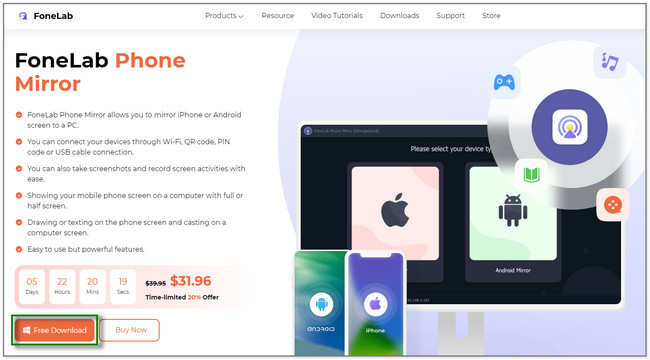
Étape 2Le logiciel vous montrera les sections iOS Mirror et Android Mirror. Puisque vous allez mettre en miroir votre téléphone Android, choisissez le Miroir Android bouton. Plus tard, vous verrez le processus de connexion pour les téléphones et ordinateurs Android.
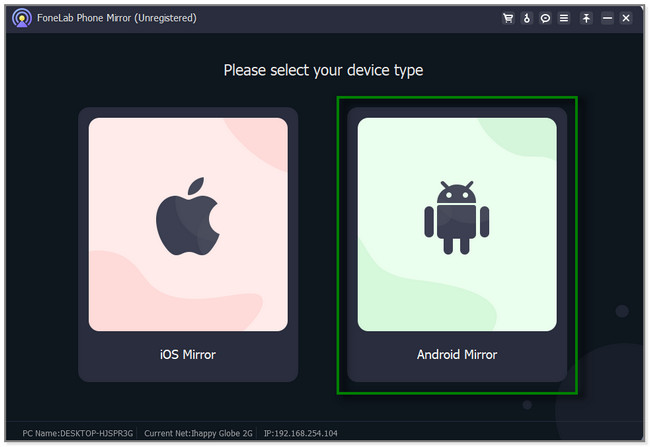
Étape 3Vous pouvez utiliser une connexion USB ou sans fil pour connecter votre téléphone au logiciel. Dans la section Connexion Wi-Fi, il existe 3 façons de connecter votre téléphone Android. Il vous permet d'utiliser les outils Détecter, PIN et QR Code. Veuillez en choisir un et suivre les instructions à l'écran.
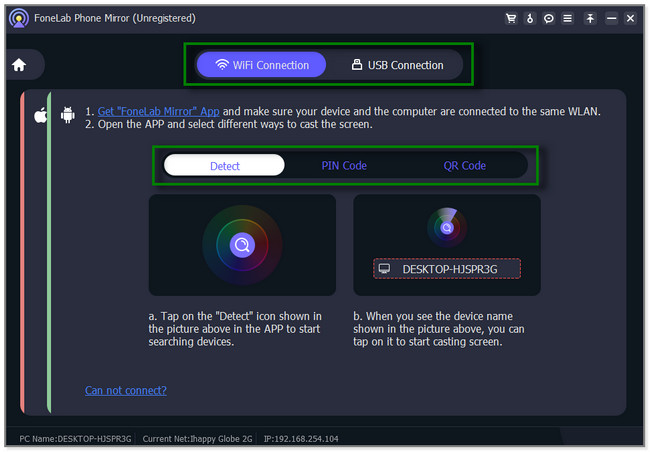
Étape 4Vous verrez l'écran du téléphone Android sur le logiciel. Vous pouvez sélectionner le Mode fenêtre tu préfères. En plus de cela, l'outil vous informera des interactions et des opérations mobiles sur l'ordinateur qu'il prend en charge. Vous pouvez également enregistrer ou prendre des captures d'écran en cliquant sur leurs icônes en bas.
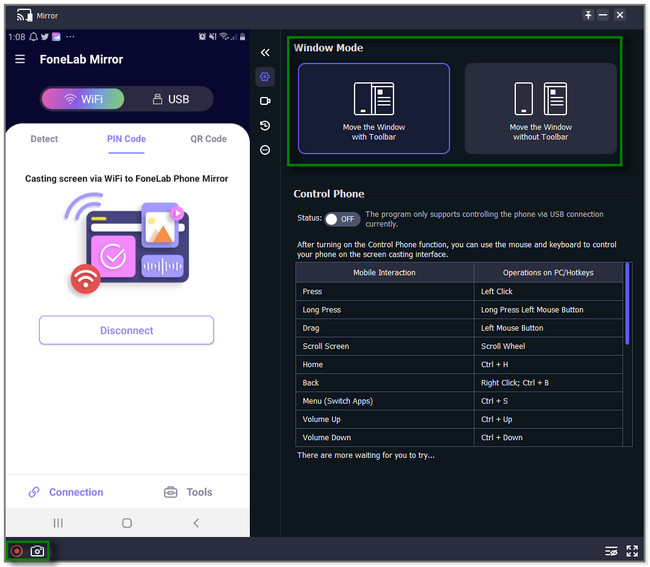
Partie 3. FAQ sur les applications miroir pour Android
1. Pouvez-vous mettre en miroir via Bluetooth ?
Oui. Vous pouvez mettre en miroir via Bluetooth si vous utilisez un ordinateur Windows. Il dispose d'une fonctionnalité utile qui vous permet de lancer votre téléphone, mais il est réservé aux utilisateurs d'Android. Il s'appelle Miracast. Allume le Bluetooth de votre PC. Clique le Notification icône en bas. Sélectionnez le Se connecter et projeter sur cet appareil boutons. Suivez les instructions à l'écran et activez l'outil Miroir sur votre téléphone. Ensuite, il analysera les appareils disponibles et appuyez sur le nom de l'ordinateur pour voir l'écran de votre téléphone sur l'ordinateur.
2. Quelqu'un peut-il mettre en miroir mon téléphone Android sans que je le sache ?
Malheureusement, oui. Certains cybercriminels peuvent voir l'écran de votre téléphone sans votre permission. Ces attaquants peuvent ajouter ou installer une application de mise en miroir de messages facilement disponible sur votre téléphone via Google Play Store. Ils utiliseront votre compte Google sans que vous vous en aperceviez. Veuillez faire attention aux liens, sites Web ou applications que vous utilisez ou ouvrez sur votre téléphone. Assurez-vous qu'ils peuvent être utilisés en toute sécurité.
Cet article utile vous montre les meilleures applications miroir pour Android. En outre, il vous recommande d'utiliser Miroir de téléphone FoneLab pour diffuser ou mettre en miroir votre téléphone Android sur votre ordinateur. Ce logiciel peut enregistrer et ajouter des dessins et du texte pendant que vous voyez l'écran de votre téléphone iPhone et Android sur les ordinateurs. Découvrez-en plus sur cet outil en le téléchargeant maintenant !

Avec FoneLab Phone Mirror, vous refléterez efficacement l'iPhone ou l'Android sur l'ordinateur.
- Vous permet de mettre en miroir l'écran de l'iPhone ou de l'Android sur un PC.
- Connectez vos appareils via Wi-Fi, code QR, code PIN ou connexion par câble USB.
- Prenez des captures d'écran et enregistrez facilement les activités à l'écran.
